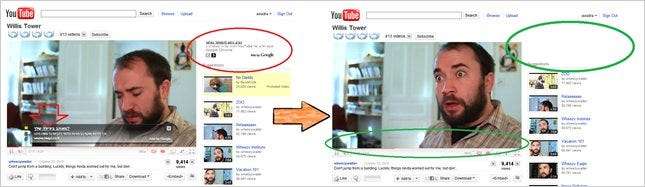Υπάρχουν πολλοί τρόποι αποκλεισμού διαφημίσεων στο πρόγραμμα περιήγησής σας, αλλά τι γίνεται αν θα μπορούσατε να τις αποκλείσετε στο δρομολογητή; Δείτε πώς μπορείτε να χρησιμοποιήσετε το DD-WRT υλικολογισμικό και εσκεμμένη «δηλητηρίαση DNS» για τον αποκλεισμό διαφημίσεων για κάθε συσκευή στο δίκτυό σας.
ΣΦΑΙΡΙΚΗ ΕΙΚΟΝΑ
Εκσυγχρονίζω : Ο οδηγός ενημερώθηκε για να αντικατοπτρίζει τα σχόλια που παρέχονται από τους σχολιαστές και ενημέρωσε το αντί-αδς πασκ με το νεότερο εκτελέσιμο διακομιστή pixel και ένα changelog.
Το πρώτο ερώτημα στο μυαλό όλων είναι τώρα "γιατί όχι μόνο να το χρησιμοποιήσετε μπλοκ διαφημίσεων ?”
Για πολλούς ανθρώπους απλώς δεν υπάρχει λόγος, ειδικά με τη νέα δυνατότητα του chrome να αναπαράγει τις επεκτάσεις που χρησιμοποιείτε σε κάθε υπολογιστή στον οποίο χρησιμοποιείτε το chrome.
Η απάντηση βρίσκεται κάπου μεταξύ της μειωμένης επιβάρυνσης του να μην χρειάζεται να διδάξετε όλους τους χρήστες στο δίκτυό σας μπλοκ διαφημίσεων (Σας μιλάω μαμά, αδερφή, γιαγιά και γραμματέα γραφείου) και την ευκολία να μην ενοχλείτε σε αυτό σε κάθε υπολογιστή που ρυθμίζετε. Αυτό προϋποθέτει ότι θα υπάρχουν ορισμένοι υπολογιστές στο δίκτυό σας στους οποίους δεν πρόκειται να διαμορφώσετε το προσωπικό σας περιβάλλον (για παράδειγμα "κεντρικοί διακομιστές" ή VM).
Σημείωση : Παρόλο που χρησιμοποιώ την παρακάτω μέθοδο στον οικιακό μου δρομολογητή, βρήκα μπλοκ διαφημίσεων να είναι μια εξαιρετική προσθήκη σε αυτό, και προτείνω τη χρήση και των δύο μεθόδων σε συνδυασμό. επίσης εάν δεν χρησιμοποιείτε δρομολογητή DD-WRT μπλοκ διαφημίσεων είναι αρκετά περισσότερο. Στην πραγματικότητα, μου αρέσει πολύ το πρόγραμμα, δωρίστηκα στον προγραμματιστή του και ενθαρρύνω όλους να το κάνουν, για να συνεχίσουν την ανάπτυξή του.
Πώς λειτουργεί;
Ουσιαστικά αυτό λειτουργεί δηλητηριάζοντας σκόπιμα το DNS μας για να επιστρέψουμε μια συγκεκριμένη διεύθυνση IP για τομείς στη μη εγκεκριμένη λίστα. Αυτή η μη εγκεκριμένη λίστα θα περιέχει ονόματα τομέων ιστότοπων που είναι αποκλειστικά υπεύθυνοι για την παράδοση διαφημιστικού περιεχομένου, επομένως δεν θα τους χάσουμε πολύ.
Θα εγκαταστήσουμε έναν δευτερεύοντα διακομιστή HTTP στο δρομολογητή για να προβάλλουμε μια διαφανή εικόνα ενός pixel, ως απάντηση για οποιοδήποτε αίτημα διεύθυνσης URL. Σε συνδυασμό με την «λανθασμένη» επίλυση του DNS, αυτό θα κάνει τους πελάτες δικτύου να ζητήσουν το περιεχόμενο από τον εσωτερικό διακομιστή εικονοστοιχείων και να λάβουν μια κενή εικόνα ως απάντηση.
Για τη δημιουργία της μη εγκεκριμένης λίστας, θα δημιουργήσουμε μια προσωπική λίστα σε συνδυασμό με δύο λίστες με δυναμική λήψη. οι δυναμικές λίστες είναι οι MVPS αρχείο κεντρικού υπολογιστή και το Λίστα τομέων Yoyo , μαζί κατέχουν μια πολύ εκτενή λίστα διαφημιστικών ιστότοπων. Αξιοποιώντας αυτές τις λίστες, έχουμε την ευθύνη να προσθέσουμε μόνο το δέλτα ιστότοπων που δεν βρίσκονται ήδη σε έναν από αυτούς, στην προσωπική μας λίστα.
Θα ρυθμίσουμε επίσης μια "λίστα επιτρεπόμενων" για τομείς που δεν θέλουμε να αποκλείσουμε για οποιονδήποτε λόγο.
Προαπαιτούμενα και υποθέσεις
- Υπομονή νέος, αυτή είναι μια μακρά ανάγνωση.
- Αυτή η διαδικασία δημιουργήθηκε και δοκιμάστηκε σε DD-WRT (v24pre-sp2 10/12/10 mini R. 15437 ), ως τέτοια θα πρέπει να έχετε ήδη εγκαταστήσει αυτήν την έκδοση ή αργότερα στον δρομολογητή σας για να τη χρησιμοποιήσετε. Περισσότερες πληροφορίες έχουν ολοκληρωθεί στο Ιστότοπος DD-WRT .
- Για ευκολία εξηγήσεων, υποτίθεται ότι ο δρομολογητής έχει επαναφερθεί στις "εργοστασιακές προεπιλογές" ή ότι οι ρυθμίσεις που χρησιμοποιήθηκαν δεν έχουν αλλάξει από τις προεπιλογές "εκτός του κουτιού" από τότε.
- Ο υπολογιστής-πελάτης χρησιμοποιεί το δρομολογητή ως διακομιστή DNS (αυτός είναι ο προεπιλεγμένος).
- Χώρος για JFFS (σε περίπτωση αμφιβολίας, προτείνω να χρησιμοποιήσετε το μίνι έκδοση του DD-WRT).
- Υποτίθεται ότι το δίκτυό σας είναι * ήδη ρυθμισμένο και ότι είναι μια κλάση C (ένα που έχει ένα υποδίκτυο 255.255.255.0) ως την τελευταία IP σε αυτό το δίκτυο κλάσης C (x.y.z. 254 ) Θα εκχωρηθεί για το πρόγραμμα διακομιστή pixel.
- Η προθυμία εγκατάστασης winSCP .
* Το σενάριο δεν θα μπορεί να προσαρμόσει τις λίστες αποκλεισμού μετά την πρώτη εκτέλεση μέχρι τον επόμενο κύκλο ανανέωσης (3 ημέρες).
Πιστώσεις
Εκσυγχρονίζω : Ιδιαίτερες ευχαριστίες στο "mstombs" για το υπέροχο κομμάτι του κώδικα C χωρίς τη δουλειά του, όλα αυτά δεν θα ήταν δυνατά, "Oki" για τη σύνταξη της συμβατής έκδοσης Atheros και απόσπασμα ;-) και "Nate" για βοήθεια με το QA-ing .
Ενώ υπήρχε πολλή δουλειά για να τελειοποιήσω αυτήν τη διαδικασία στο τέλος μου, η έμπνευση γι 'αυτήν αναφλέχθηκε από τους τύπους στο φόρουμ DD-WRT και μερικά από τα θεμέλια αυτού του οδηγού μπορούν να βρεθούν στο " αποκλεισμός διαφημίσεων με επανεξέταση DD-WRT (απλό) ”, “ pixelserv χωρίς Perl, χωρίς jffs / cifs / usb δωρεάν " και " Flexion.Org Wiki στο DNSmasq «Όπως και άλλοι.
Ας σπάσουμε
Ενεργοποίηση SSH για πρόσβαση SCP
Ενεργοποιώντας το SSH, με τη σειρά του δίνουμε τη δυνατότητα να συνδεθούμε με το δρομολογητή χρησιμοποιώντας το πρωτόκολλο SCP. Με αυτό ενεργοποιημένο, μπορούμε στη συνέχεια να χρησιμοποιήσουμε το πρόγραμμα winSCP για να περιηγηθείτε οπτικά στη δομή φακέλων του δρομολογητή (όπως θα δούμε αργότερα).
Για να το κάνετε αυτό, χρησιμοποιώντας το webGUI, μεταβείτε στην καρτέλα "Υπηρεσίες". Βρείτε την ενότητα "Ασφαλές κέλυφος" και κάντε κλικ στο κουμπί επιλογής "Ενεργοποίηση" για τη ρύθμιση SSHd.
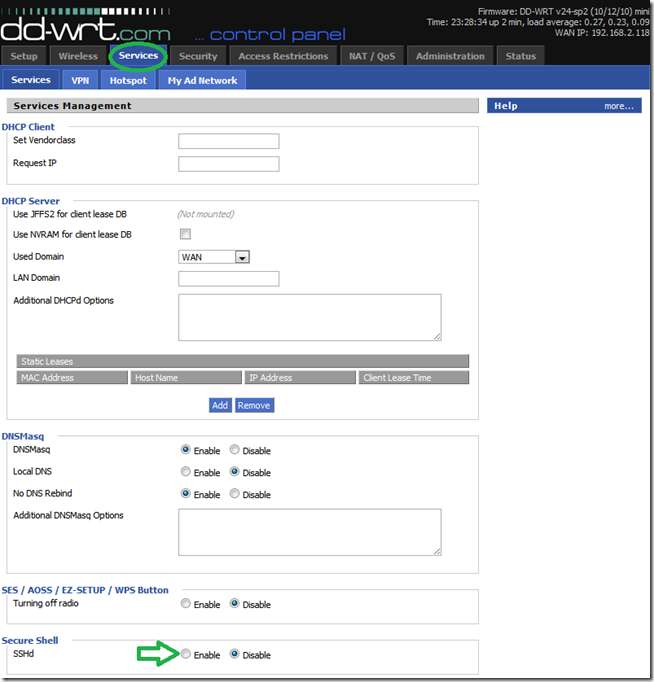
Μόλις γίνει αυτό, το webGUI θα φαίνεται όπως παρακάτω και μπορείτε να κάνετε κλικ στο "Αποθήκευση" ( όχι ισχύουν ακόμη).
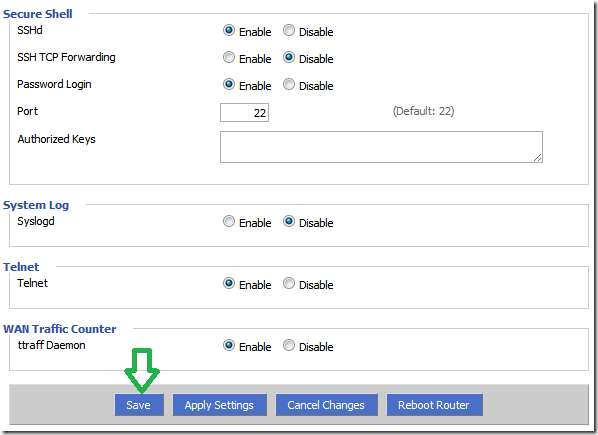
Ενεργοποίηση JFFS
Για να κάνετε αυτή τη ρύθμιση με έναν τρόπο που θα ήταν σταθερός , αναπαραγώγιμες και * να είμαστε «καλοί πολίτες του Διαδικτύου», θα χρησιμοποιήσουμε το JFFS για να αποθηκεύσουμε όσο το δυνατόν περισσότερες διαμορφώσεις. Υπάρχουν και άλλοι τρόποι για να το κάνετε αυτό χωρίς να ενεργοποιήσετε το JFFS, εάν δεν μπορείτε λόγω περιορισμών χώρου, αλλά δεν καλύπτονται εδώ.
* Άλλες μέθοδοι έχουν να κάνει ο δρομολογητής σας λήψη των εκτελέσιμων και δυναμικών λιστών του διακομιστή pixel κάθε φορά που εκτελείται το σενάριο. καθώς αυτό δημιουργεί πιέσεις στους διακομιστές που διατηρούν τις λίστες και είναι εκτελέσιμοι και αυτό κοστίζει χρήματα σε κάποιον, αυτή η μέθοδος προσπαθεί να το αποφύγει αν είναι δυνατόν.
Εάν δεν γνωρίζετε ήδη τι είναι το JFFS, αυτή η εξήγηση προέρχεται από Καταχώριση wiki για το DD-WRT Το JFFS πρέπει να ξεκαθαρίσει τα πράγματα:
Το Journaling Flash File System (JFFS) σάς επιτρέπει να έχετε ένα εγγράψιμο σύστημα αρχείων Linux σε έναν δρομολογητή με δυνατότητα DD-WRT. Χρησιμοποιείται για την αποθήκευση προγραμμάτων χρηστών όπως το Ipkg και δεδομένων σε αλλιώς απρόσιτη μνήμη flash. Αυτό σας επιτρέπει να αποθηκεύετε προσαρμοσμένα αρχεία διαμόρφωσης, να φιλοξενείτε προσαρμοσμένες ιστοσελίδες που είναι αποθηκευμένες στο δρομολογητή και πολλά άλλα πράγματα που δεν είναι ικανά χωρίς JFFS.
Για να ενεργοποιήσετε το JFFS στο δρομολογητή σας, μεταβείτε στην καρτέλα "Διαχείριση" και βρείτε την ενότητα JFFS. Η παρακάτω εικόνα δείχνει πού θα βρείτε αυτήν την ενότητα στην καρτέλα "Διαχείριση".
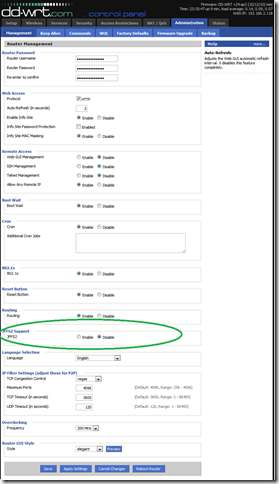
Στην ενότητα Υποστήριξη JFFS2, κάντε κλικ στα κουμπιά επιλογής "Ενεργοποίηση" για τις ρυθμίσεις "JFFS2" και (όταν εμφανίζεται) στις ρυθμίσεις "Καθαρισμός JFFS2". Μόλις επιλεγεί, κάντε κλικ στο "Αποθήκευση".
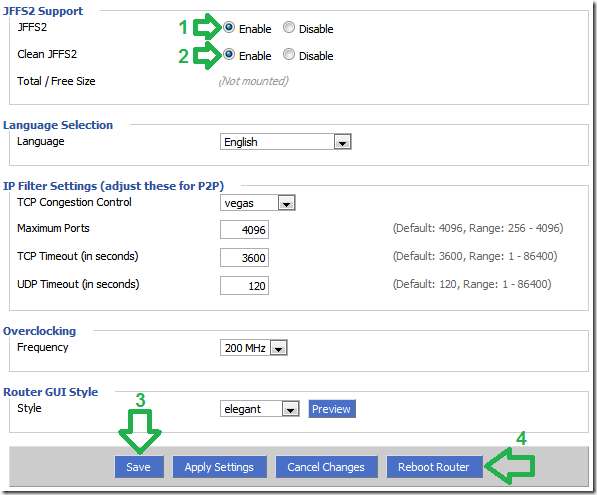
Όταν οι ρυθμίσεις έχουν αποθηκευτεί, ακόμα στην καρτέλα "Διαχείριση", επανεκκινήστε το δρομολογητή χρησιμοποιώντας το κουμπί "Επανεκκίνηση δρομολογητή". Αυτό θα εφαρμόσει τις ρυθμίσεις και θα εκτελέσει την απαραίτητη "μορφή" του διαμερίσματος JFFS.

Όταν το webGUI επιστρέψει από την επανεκκίνηση στην καρτέλα "Διαχείριση", περιμένετε επιπλέον μισό λεπτό και ανανεώστε τη σελίδα.
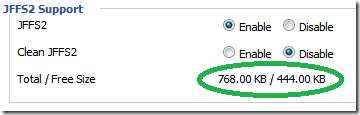
Εάν είναι επιτυχής, θα πρέπει να δείτε ότι η βάση JFFS έχει ελεύθερο χώρο όπως στην εικόνα.
Ρύθμιση διακομιστή Pixel
Λήψη και εξαγωγή του πακέτο anti ads για αρχείο zip dd-wrt που περιέχει τον εκτελέσιμο διακομιστή εικονοστοιχείων (δεν παίρνουμε πίστωση, αποφεύγοντας μόνο την «καυτή σύνδεση»), το σενάριο αποκλεισμού διαφημίσεων (που γράφτηκε από τη δική σας αληθινά) και τη λίστα προσωπικών τομέων που δημιουργήθηκε από τους «Mithridates Vii Eupator» και I.
Είναι καιρός να βάλετε τα αρχεία στη βάση JFFS του δρομολογητή. για να το κάνετε αυτό, εγκαταστήστε winSCP (είναι ένας τύπος "επόμενου -> επόμενου -> τερματισμού" μιας εγκατάστασης) και ανοίξτε το.
Στο κύριο παράθυρο, συμπληρώστε τις πληροφορίες ως εξής:
Όνομα κεντρικού υπολογιστή: IP του δρομολογητή σας (η προεπιλογή είναι 192.168.1.1)
Αριθμός θύρας: αφήστε αμετάβλητο στις 22
Ονομα χρήστη: ρίζα (ακόμα κι αν αλλάξατε το όνομα χρήστη για το webGUI, ο χρήστης SSH θα είναι πάντα * root * )
Αρχείο ιδιωτικού κλειδιού: αφήστε κενό (αυτό είναι απαραίτητο μόνο όταν δημιουργείτε έναν έλεγχο ταυτότητας βασισμένο σε ζεύγη κλειδιών που δεν έχουμε)
Πρωτόκολλο αρχείου: SCP
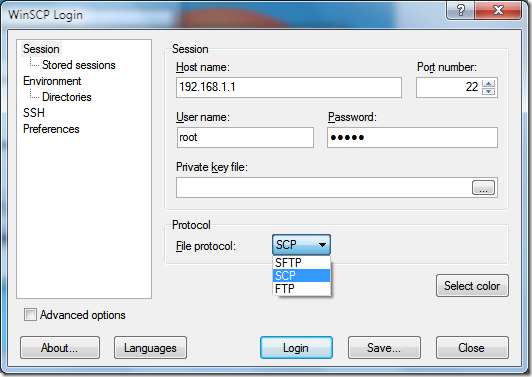
Πρέπει επίσης να απενεργοποιήσουμε το "Lookup user group" όπως φαίνεται παρακάτω (ευχαριστώ mstombs που το υποδείξατε) επειδή το winSCP αναμένει ένα πλήρες Linux από την άλλη πλευρά που οι προγραμματιστές της DD-WRT, παρά την εξαιρετική δουλειά, δεν μπόρεσαν να παρέχουν (κυρίως επειδή δεν υπάρχει αρκετός χώρος). Εάν αφήσετε αυτό το επιλεγμένο, θα συναντήσετε τρομακτικά μηνύματα όταν συνδέετε και αποθηκεύετε επεξεργασμένα αρχεία.
Επιλέξτε Advance και, στη συνέχεια, καταργήστε την επιλογή "Αναζήτηση ομάδων χρηστών".
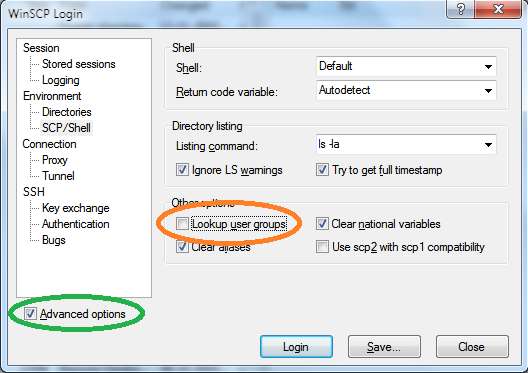
Ενώ είναι προαιρετικό, μπορείτε να επιλέξετε να αποθηκεύσετε τις ρυθμίσεις τώρα για μελλοντική χρήση. Εάν επιλέξετε να αποθηκεύσετε τις ρυθμίσεις που συνιστώνται, συνιστάται επίσης (παρά τις κραυγές από το άσυλο «παρανοϊκό ασφαλείας» να βεβαιώνουμε την ίδια την ύπαρξη SSH) ότι αποθηκεύετε τον κωδικό πρόσβασης.

Στη συνέχεια, το κύριο παράθυρο θα μοιάζει με την εικόνα και το μόνο που πρέπει να κάνετε για να συνδεθείτε στο δρομολογητή είναι να κάνετε διπλό κλικ στην καταχώριση.
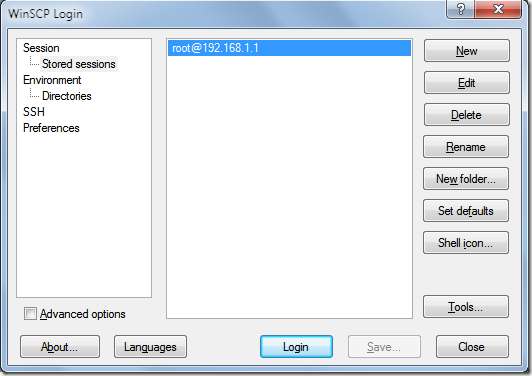
Δεδομένου ότι είναι η πρώτη φορά που θα συνδεθείτε με το δρομολογητή, το winSCP θα ρωτήσει αν είστε πρόθυμοι να εμπιστευτείτε το δακτυλικό αποτύπωμα της άλλης πλευράς. Κάντε κλικ στο "Ναι" για να συνεχίσετε.
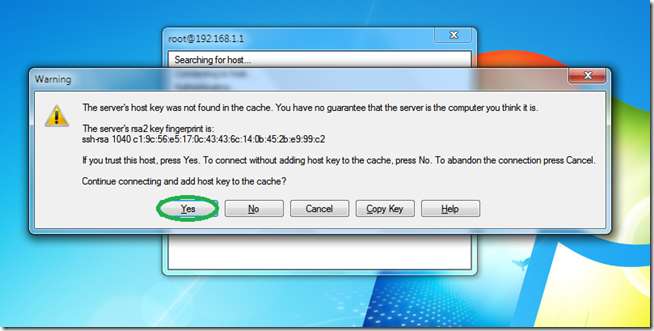
Οι προγραμματιστές του DD-WRT έχουν εφαρμόσει ένα μήνυμα καλωσορίσματος Banner με μερικές πληροφορίες σχετικά με το υλικολογισμικό που έχετε εγκαταστήσει. Μόλις γίνει κόκκινο, κάντε κλικ στο πλαίσιο ελέγχου "Να μην εμφανίζεται ξανά αυτό το banner" και "Συνέχεια".
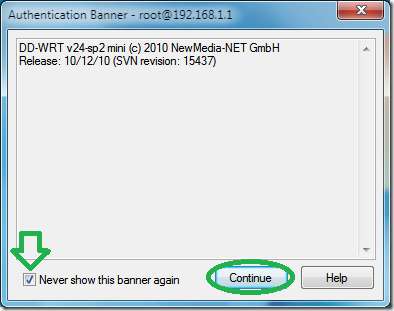
Μόλις συνδεθείτε, μεταβείτε στο φάκελο ανώτερου επιπέδου (AKA root "/") και μετά επιστρέψτε στο "/ jffs", καθώς αυτό είναι το μόνο μόνιμα εγγράψιμο μέρος στο σύστημα αρχείων του δρομολογητή ("/ tmp" δεν επιβιώνει από τις επανεκκινήσεις και τα υπόλοιπα είναι μόνο για ανάγνωση).
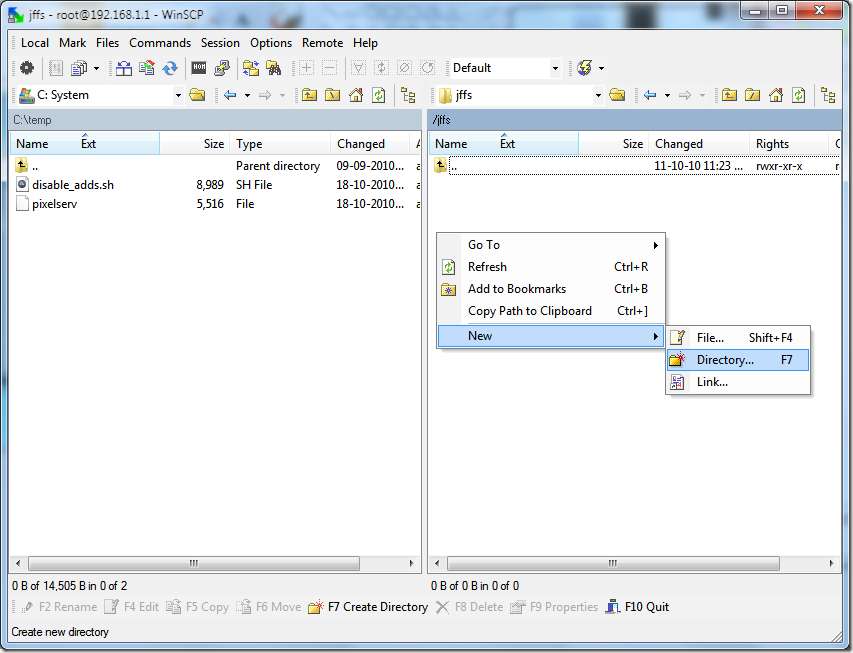
Δημιουργήστε έναν νέο φάκελο, πατώντας το F7 ή κάνοντας δεξί κλικ σε ένα κενό σημείο, τοποθετήστε το δείκτη του ποντικιού πάνω στο «New» και κάντε κλικ στο «Directory»
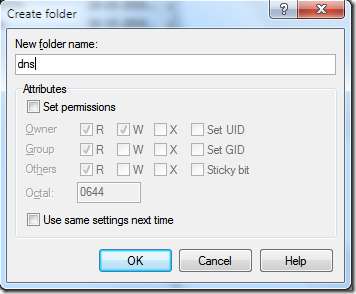
Ονομάστε τον νέο κατάλογο "dns". δημιουργούμε αυτόν τον κατάλογο για να διατηρούμε τα πράγματα στον κατάλογο jffs οργανωμένα για μελλοντική χρήση και επειδή αλλάζουμε κυρίως τον τρόπο λειτουργίας της υπηρεσίας DNS.
Αντιγράψτε τα αρχεία "pixelserv" και "disable-adds.sh" από το αρχείο zip anti-ads-pack-for-dd-wrt, επιλέγοντάς τα (χρησιμοποιήστε το πλήκτρο "insert"), πατώντας "F5" και μετά "Copy" ".
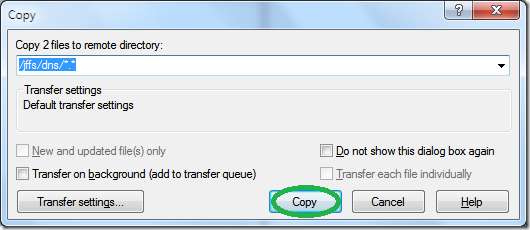
Σημείωση: Εάν ο δρομολογητής σας βασίζεται στο Atheros (μπορείτε να το ελέγξετε στο WD DD-WRT ) θα πρέπει να χρησιμοποιήσετε το pixelserv_AR71xx που παρέχεται από την Oki και να συμπεριληφθεί στο πακέτο και να το μετονομάσετε σε "pixelserv" πριν συνεχίσετε.
Μόλις τα αρχεία βρίσκονται στο δρομολογητή, πρέπει να τα κάνουμε εκτελέσιμα επιλέγοντάς τα (χρησιμοποιήστε ξανά το «ένθετο») δεξί κλικ και μετά «ιδιότητες».
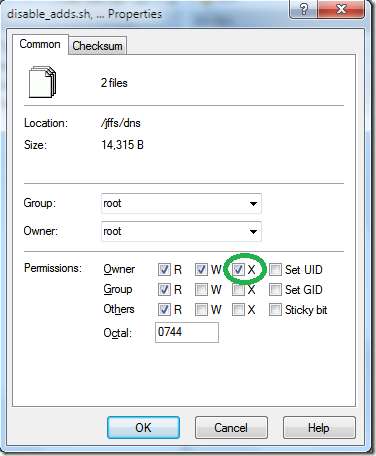
Στο παράθυρο ιδιοτήτων κάντε κλικ στο "X" για τη σειρά "Ιδιοκτήτης". που θα δώσει τα δικαιώματα εκτέλεσης αρχείων.
Ρυθμίσεις δρομολογητή
Τώρα που έχει ρυθμιστεί το στάδιο, μπορούμε να πούμε στον δρομολογητή να εκτελέσει το σενάριο αποκλεισμού διαφημίσεων κατά την εκκίνηση.
Για να το κάνετε αυτό, στο webGUI μεταβείτε στην καρτέλα "Διαχείριση" και στη συνέχεια στην καρτέλα "Εντολές".
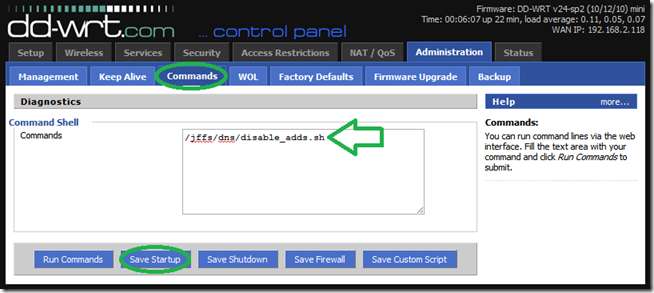
Στο πλαίσιο κειμένου "Εντολές" γράψτε τη θέση του σεναρίου ως "/jffs/dns/disable_adds.sh", όπως στην εικόνα και, στη συνέχεια, κάντε κλικ στο "Αποθήκευση εκκίνησης".
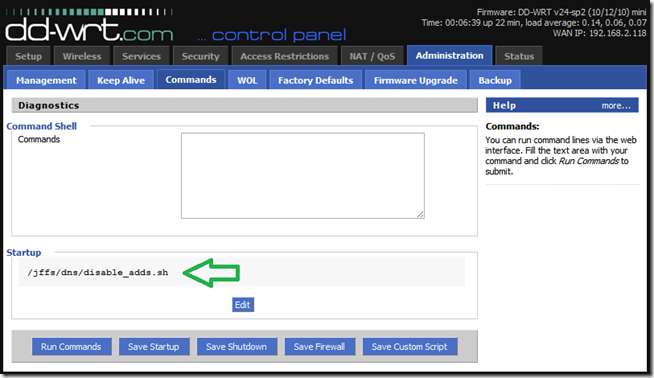
Εάν είναι επιτυχής, θα πρέπει να δείτε ότι το σενάριο έχει γίνει μέρος της εκκίνησης του δρομολογητή, όπως στην παραπάνω εικόνα.
Ρύθμιση της λίστας Προσωπικά αποκλεισμένων τομέων (Προαιρετικό)
Αυτή η λίστα σάς δίνει τη δυνατότητα να προσθέσετε τομείς στις μη εγκεκριμένες λίστες, εάν διαπιστώσετε ότι οι δύο δυναμικές λίστες δεν καταλαβαίνουν κάτι.
Για να το κάνετε αυτό, υπάρχουν δύο επιλογές και λειτουργούν από κοινού, ώστε να μπορείτε να χρησιμοποιήσετε και τις δύο ανάλογα με το πιο βολικό για εσάς.
Σημείωση : ο η σύνταξη είναι σημαντική , Καθώς δημιουργούμε πράγματι οδηγίες διαμόρφωσης που θα χρησιμοποιήσει απευθείας ο δαίμονας DNSMasq (η διαδικασία που είναι υπεύθυνη για τις μεταφράσεις ονόματος DNS σε IP). Ως εκ τούτου, η λανθασμένη σύνταξη εδώ θα προκαλέσει διακοπή λειτουργίας της υπηρεσίας και θα αφήσει το δρομολογητή αδύνατο να επιλύσει διευθύνσεις IP για ονόματα τομέων (έχετε προειδοποιηθεί).
Για να βρείτε τα προσβλητικά ονόματα τομέα για αποκλεισμό, ίσως θέλετε να χρησιμοποιήσετε το " Βρείτε τα μυστικά μηνύματα στις επικεφαλίδες του ιστότοπου Οδηγός ως αστάρι. Τα βήματα για την εύρεση των ονομάτων των τομέων διαφήμισης είναι σχεδόν τα ίδια, μόνο σε αυτήν την περίπτωση ψάχνετε μια διεύθυνση αντί για ένα μήνυμα.
Ο πρώτος Και ομολογουμένως πιο προσιτός τρόπος είναι να βάλετε τη λίστα στο πλαίσιο διαμόρφωσης "DNSMasq" στο wegGUI. Αυτό οφείλεται στο γεγονός ότι για να προσθέσετε σε αυτήν τη λίστα κάποιος μπορεί απλά να έχει πρόσβαση στο webGUI αντί να χρειάζεται να πάει «κάτω από την κουκούλα» για να κάνει αλλαγές.
Μεταβείτε στην καρτέλα "Υπηρεσίες", βρείτε την ενότητα "DNSMasq" και εκεί βρείτε το πλαίσιο κειμένου "Πρόσθετες επιλογές DNSMasq".
Σε αυτό το πλαίσιο κειμένου εισαγάγετε τις λίστες των τομέων που θέλετε να αποκλείσετε με τη σύνταξη “address = / domain-name-to-block / pixel-server-ip” όπως φαίνεται στην παρακάτω εικόνα:
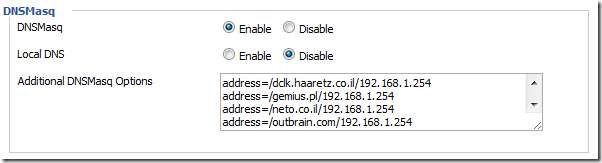
Όπου σε αυτό το παράδειγμα το "192.168.1.254" είναι η IP που δημιουργείται για τον διακομιστή pixel με βάση τη "διεύθυνση δικτύου" του LAN σας. Εάν η διεύθυνση δικτύου σας είναι κάτι διαφορετικό, τότε 192.168.1.x θα πρέπει να προσαρμόσετε ανάλογα τη διεύθυνση του διακομιστή pixel.
Όταν τελειώσετε, κάντε κλικ στο "Αποθήκευση" στο κάτω μέρος της σελίδας (δεν ισχύει ακόμη).
Το δεύτερο Η επιλογή είναι να συνθέσετε τη λίστα των τομέων που θέλετε να αποκλείσετε, στο αρχείο "personal-ads-list.conf" που ο ίδιος και το "Mithridates Vii Eupator" έχουν συγκεντρώσει. Αυτό το αρχείο αποτελεί μέρος του αρχείου zip που κατεβάσατε νωρίτερα και είναι μια εξαιρετική αρχή για τις δύο μεθόδους.
Για να το χρησιμοποιήσετε, εάν είναι απαραίτητο, χρησιμοποιήστε το αγαπημένο σας πρόγραμμα επεξεργασίας κειμένου για να προσαρμόσετε την IP του διακομιστή pixel (ισχύουν οι ίδιοι περιορισμοί όπως παραπάνω). Στη συνέχεια, απλώς αντιγράψτε τον στον κατάλογο "/ jffs / dns" καθώς έχετε τα άλλα αρχεία. Μόλις είναι εκεί, μπορείτε να χρησιμοποιήσετε το winSCP για να το επεξεργαστείτε και να προσθέσετε τομείς.
Ρύθμιση της λίστας επιτρεπόμενων
Αυτή είναι η λίστα των τομέων που θα παραλειφθούν από τις δυναμικές λίστες "κεντρικών υπολογιστών" και "τομέων".
Αυτό είναι απαραίτητο, επειδή απλώς ο αποκλεισμός ορισμένων τομέων προκαλεί δυσλειτουργία στους ιστότοπους. το πιο αξιοσημείωτο παράδειγμα είναι το "google-analytics.com".
Εάν αποκλείσουμε τον τομέα του, δεν θα αλλάξει το γεγονός ότι οι ιστότοποι που τον χρησιμοποιούν, έχουν στο πρόγραμμα περιήγησής σας λήψη ενός JavaScript που εκτελείται σε συμβάντα όπως η έξοδος από μια σελίδα. Αυτό σημαίνει ότι για έναν τέτοιο ιστότοπο το πρόγραμμα περιήγησής σας θα προσπαθήσει να "καλέσει το σπίτι" επικοινωνώντας με τον τομέα google, δεν θα καταλάβει την απάντηση και θα πρέπει να περιμένετε έως ότου λήξει το σενάριο για να συνεχίσετε στην επόμενη σελίδα. Αυτή είναι σχεδόν μια ευχάριστη εμπειρία περιήγησης και αυτός είναι ο λόγος για τον οποίο οποιοσδήποτε τομέας που περιέχει "google-analytics" και "googleadservices" εξαιρείται σκληρά από το φιλτράρισμα.
Αυτή η λίστα δημιουργήθηκε για εσάς με τους παραπάνω τομείς αναφοράς, όταν το σενάριο εκτελείται για πρώτη φορά, στον κατάλογο "/ jffs / dns".
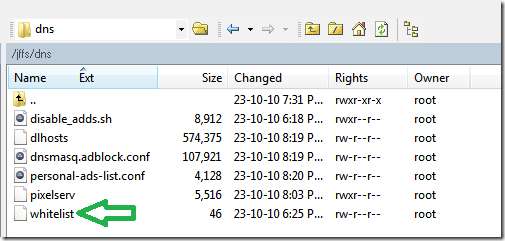
Για να χρησιμοποιήσετε τη λίστα επιτρεπόμενων, ανοίξτε το αρχείο με winSCP και ** κάθετο στη λίστα τους τομείς που θέλετε να εξαιρέσετε, ενώ προσέχετε να μην αφήσετε κενές γραμμές (αφήνοντας μια κενή γραμμή θα διαγραφούν όλοι οι τομείς από όλες τις λίστες).
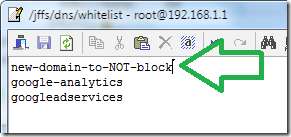
* Ενώ το σενάριο δημιουργεί τη λίστα επιτρεπόμενων με τους τομείς εντός αυτής κατά την πρώτη εκτέλεση, ΔΕΝ επιμένει στα δώρα τους για μελλοντικές εκτελέσεις. οπότε αν πιστεύετε ότι το google πρέπει να αποκλειστεί παρά τα προαναφερθέντα προβλήματα, μπορείτε να καταργήσετε τους τομείς από τη λίστα επιτρεπόμενων.
** Πρέπει να εισαγάγετε τους νέους τομείς που θέλετε στην αρχή της λίστας. Αυτό οφείλεται σε ένα σφάλμα με το πώς το bash ερμηνεύει νέες γραμμές… λυπάμαι που δεν έχω δουλέψει ακόμα για αυτό.
Εκτέλεση
Αυτό είναι, επιτέλους ήρθε η ώρα να καλέσετε το σενάριο και να δείτε τα αποτελέσματα απλώς επανεκκίνηση του δρομολογητή.
Για να το κάνετε αυτό από το webGUI, Στην καρτέλα "Διαχείριση" επιστρέψτε στο "Διαχείριση", στο κάτω μέρος της σελίδας κάντε κλικ στο "Επανεκκίνηση δρομολογητή" και περιμένετε να εμφανιστεί ξανά ο δρομολογητής.
Μπορεί να χρειαστούν μερικά λεπτά για να εκτελέσει το σενάριο τα καθήκοντά του για πρώτη φορά.
Στον WRT54Gx τύπο δρομολογητών, θα γνωρίζετε πότε έχει ολοκληρωθεί η εκτέλεση του σεναρίου γιατί θα εκτελεστεί αναβοσβήνει το πορτοκαλί LED Cisco στο μπροστινό μέρος του δρομολογητή (άλλοι δρομολογητές θα πρέπει να έχουν παρόμοιο σύμβολο "Tell tail").
Ενημέρωση: Αυτό το μέρος * αφαιρέθηκε αφού ανακαλύφθηκε ότι είναι μη αγωνιστική δυνατότητα υλικού.
Καθώς προσπαθούμε να δούμε την απουσία στοιχείων στον Ιστό, προτείνω απλώς να περιηγηθείτε σε μερικούς ιστότοπους για να δείτε την επίδραση.
Ωστόσο, εάν θέλετε να βεβαιωθείτε ότι η διαδικασία ήταν επιτυχής, το πρώτο βήμα εντοπισμού σφαλμάτων στην ενότητα αντιμετώπισης προβλημάτων είναι ένα εξαιρετικό μέρος για να ξεκινήσετε.
* Στην πραγματικότητα σχολιάζεται, ώστε να μπορείτε να το επαναφέρετε εάν είστε βέβαιοι ότι δεν θα προκαλέσει προβλήματα στη ρύθμισή σας.
Απολαμβάνω!

Αντιμετώπιση προβλημάτων
Εάν αντιμετωπίσετε προβλήματα υπάρχουν μερικά πράγματα που μπορείτε να κάνετε για να ελέγξετε τι πήγε στραβά.
-
Ελέγξτε ότι ο τομέας διαφήμισης έχει επιλυθεί στο IP pixelserv.
Μπορείτε να το κάνετε αυτό εκδίδοντας την εντολή nslookup κατά του "προσβλητικού" τομέα. Για παράδειγμα, το "ad-emea.dubleclick.com" είναι μέρος των αποκλεισμένων κεντρικών υπολογιστών από την προσωπική λίστα. Εκδίδοντας το "nslookup ad-emea.dubleclick.com" σε μια γραμμή εντολών, το αποτέλεσμα θα πρέπει να μοιάζει με:
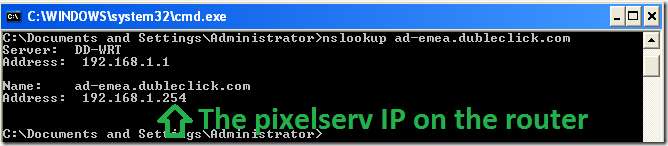
Όπου μια κανονική απεμπλοκή απάντηση θα μοιάζει με:
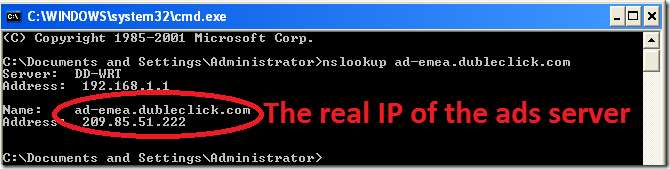
-
Ανακαινίζω.
Για να βεβαιωθείτε ότι τίποτα με τη ρύθμιση του δρομολογητή σας δεν έρχεται σε σύγκρουση με τη διαμόρφωση του μπλοκ διαφημίσεων, επαναφέρετε το δρομολογητή στις "Εργοστασιακές προεπιλογές" και δοκιμάστε ξανά. Μόλις πετύχετε, προσθέστε τις προσαρμοσμένες αλλαγές σας με την ελπίδα ότι δεν θα συγκρούονται ξανά. -
Βεβαιωθείτε ότι ο πελάτης σας χρησιμοποιεί το δρομολογητή ως DNS.
Ειδικά όταν χρησιμοποιείτε ένα VPN ή ένα δίκτυο που είναι πιο περίπλοκο από το κανονικό πρόγραμμα εγκατάστασης του δρομολογητή σε υπολογιστή, είναι πιθανό ο υπολογιστής-πελάτης σας απλά να μην χρησιμοποιεί το δρομολογητή ως DNS. Είναι πολύ εύκολο να δείτε στην παραπάνω εντολή ποιος είναι ο διακομιστής DNS που χρησιμοποιεί ο πελάτης. Εάν η IP δεν είναι η ίδια με το δρομολογητή, έχετε βρει το πρόβλημα. -
Εκκαθάριση της προσωρινής μνήμης DNS των προσωπικών σας μηχανών.
Αυτό συμβαίνει επειδή διαφορετικά μπορεί να εξακολουθείτε να βλέπετε τις διαφημίσεις στον ιστότοπο με τις οποίες δοκιμάζετε, απλώς και μόνο επειδή ο υπολογιστής σας γνωρίζει ήδη πώς να πάρει το περιεχόμενο της διαφήμισης από μόνο του χωρίς να συμβουλευτεί το DNS για αυτό. Στα παράθυρα αυτό θα ήταν "ipconfig / flushdns". -
Κλείστε το πρόγραμμα περιήγησης.
Μερικές φορές το πρόγραμμα περιήγησης διατηρεί την κρυφή μνήμη των πληροφοριών, οπότε η εκκαθάριση της προσωρινής μνήμης DNS όπως φαίνεται παραπάνω δεν βοηθά. -
Σε περίπτωση αμφιβολίας επανεκκινήστε.
Μερικές φορές οι κρυφές μνήμες μπορούν να επιμείνουν και ο καλύτερος τρόπος για να τα ξεφορτωθείτε είναι να κάνετε επανεκκίνηση. Ξεκινήστε με το δρομολογητή και εάν το πρόβλημα παραμένει, ο υπολογιστής-πελάτης. -
Χρησιμοποιήστε το syslog
.
Μπορείτε να ενεργοποιήσετε το δαίμονα syslog του δρομολογητή και, στη συνέχεια, να κοιτάξετε τα μηνύματα για να δείτε αν το σενάριο αντιμετωπίζει προβλήματα, εξετάζοντας τα μηνύματά του. Επίσης, το σενάριο προσθέτει ορισμένα ψευδώνυμα εντολών για να διευκολύνει τον εντοπισμό σφαλμάτων
Για να το κάνετε αυτό, μεταβείτε στην καρτέλα "Υπηρεσίες" και ενεργοποιήστε το δαίμονα syslog όπως στην παρακάτω εικόνα:

Σημείωση: Ο "Απομακρυσμένος διακομιστής" χρησιμοποιείται όταν έχετε έναν διακομιστή συνομιλίας ακρόασης σε άλλο μηχάνημα (όπως με ακτινίδια ) εάν δεν έχετε, απλώς αφήστε το κενό.
Μόλις ενεργοποιηθεί, μπορείτε να δείτε τα μηνύματα εντοπισμού σφαλμάτων κοιτάζοντας το / var / logs / μηνύματα αρχείο σε ένα τερματικό .
* Για να δείτε ΟΛΑ τα μηνύματα από την εκκίνηση μπορείτε να χρησιμοποιήσετε το "more / var / log / messages"
* Για να δείτε μόνο τα μηνύματα από το σενάριο στο αρχείο καταγραφής χρησιμοποιήστε το ψευδώνυμο "clog".
* Για να δείτε τα μηνύματα καθώς εισέρχονται, σε πραγματικό χρόνο, χρησιμοποιήστε το "tail -f / var / log / messages" ή με το ψευδώνυμό του "tlog". -
Κατανοήστε το σενάριο.
Ακόμα κι αν έχω κάνει αυτό το βίντεο YouTube για μια παλαιότερη έκδοση αυτού του οδηγού και του σεναρίου, εξακολουθεί να περιέχει πολλές αλήθειες και εξηγήσεις που ισχύουν για τον τρόπο λειτουργίας της νέας και βελτιωμένης έκδοσης.